Artık X olan Twitter'ı kullandığınızda, gönderilerden yanıtlara ve doğrudan mesajlara (DM'ler) kadar her yerde GIF'ler bulacaksınız. Bu platforma özgü oldukları için bazı GIF'leri diğer sosyal medya kanallarında bulamazsınız. Bu nedenle, Twitter GIF'i nasıl indireceğinizi bilmek istersiniz.
Twitter'ın favori GIF'lerinizi kaydetmenizi sağlayan bir özelliği var mı? Yoksa bu işi yapmak için üçüncü taraf bir uygulamaya mı güvenmelisiniz? Bu ve bunun gibi soruların yanıtlarını aşağıdaki makalede bulabilirsiniz.

İçindekiler
Masaüstü Tarayıcı ile Twitter'dan GIF İndirme
Bir Twitter GIF'ine sağ tıklayıp kaydettiğinizde, masaüstü tarayıcısı dosyayı .jpeg dosyası olarak indirir. Başka bir deyişle, dosyayı GIF olarak değil yalnızca resim olarak kaydedebilirsiniz. Sonuç olarak, multimedya dosyasında herhangi bir animasyon olmayacaktır. Diğer seçenek ise GIF adresini kopyalamaktır.
Dahası, Eylül 2024 itibarıyla X, X Premium abonesi olsanız bile GIF'leri kaydetmenin bir yolunu sunmuyor. X Premium'a abone olduktan sonra indirebileceğiniz videolar için durum böyle değil.
Bu durumda, üçüncü taraf bir araç kullanmanız gerekecektir.
Masaüstü tarayıcısıyla Twitter'dan nasıl GIF indireceğiniz aşağıda açıklanmıştır:
Not: Aşağıdaki kılavuz redketchup.io'nun Twitter Downloader aracı içindir. Benzer bir hizmet sunan diğer üçüncü taraf araçları da kullanabilirsiniz.
- Twitter'ı yeni bir sekmede açın ve gönderiyi arayın veya bir GIF ile yanıtlayın. Tweeti veya yorumu bulamazsanız arama çubuğunu kullanın.
- Masaüstünün adres çubuğundan tweet'in URL'sini kopyalayın. Ayrıca tweet'in kartındaki paylaş düğmesine sol tıklayıp Bağlantıyı Kopyala'yı da seçebilirsiniz. Paylaş düğmesinin simgesi, üzerinde yukarı bakan bir ok bulunan yatay bir köşeli ayraçtır.
- Masaüstü tarayıcınızda redketchup.io'nun Twitter Downloader aracına gidin.
- Bağlantıyı aşağıdaki metnin bulunduğu kutuya yapıştırın - Tweet Bağlantısını Buraya Yapıştırın. Cihazınızın klavyesindeki Enter tuşuna basın veya eski Twitter simgesine sol tıklayın.
- GIF'i Farklı İndir bölümünü MP4 - MPEG-4 Video 'dan GIF - Animasyonlu GIF olarak değiştirin.
- Dosya Adı bölümünde GIF'in adını değiştirin.
- İndir düğmesine sol tıklayın ve GIF'i cihazınızda nereye kaydedeceğinizi seçin.
- Bu hizmeti GIF'i .MP4 dosyası olarak kaydetmek için de kullanabilirsiniz.
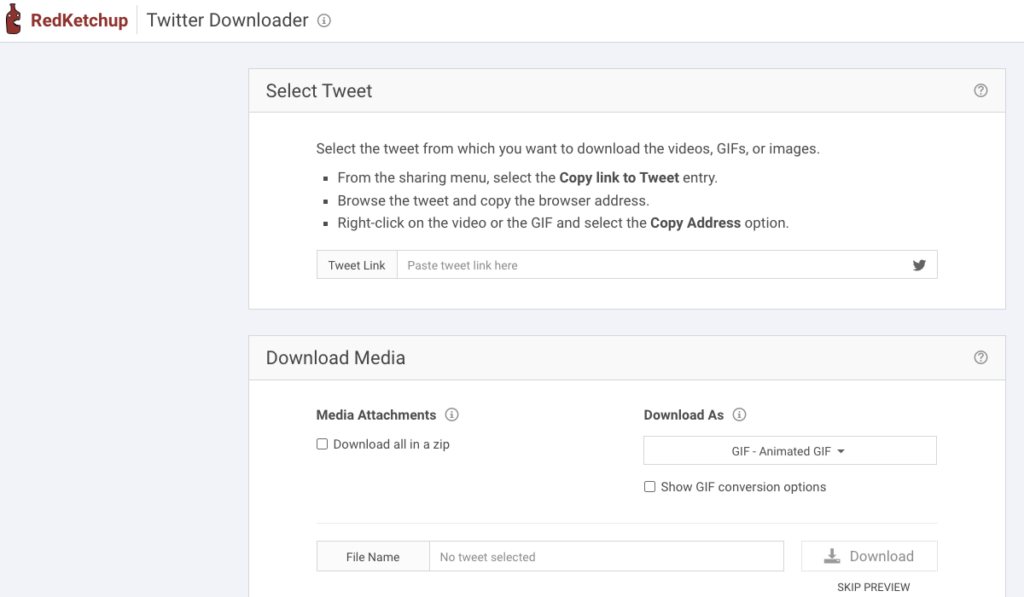
Android'de Twitter'dan Nasıl GIF İndirirsiniz? Bu Kılavuzu İzleyin
Resmi X veya Twitter Android uygulaması GIF kaydetme seçeneği sunmuyor. Peki, Android'de Twitter'dan bir GIF'i nasıl indirirsiniz? Daha önce de vurgulandığı gibi, favori X GIF'lerinizi kaydetmek için üçüncü taraf bir uygulamaya ihtiyacınız olacak. Twitter'dan Android cihazınıza herhangi bir GIF indirmek için bu kılavuzu izleyin:
Not: Aşağıdaki kılavuz, Fotoğraf ve Video Uygulaması ile Twitter Videoları - GIF İndirme içindir. Aynı hizmeti sunan diğer üçüncü taraf uygulamalar için de adımlar benzer olacaktır.
- Google Play Store'u açın ve Download Twitter Videos - GIF by Photo and Video App uygulamasını yükleyin.
- Cihazınızdaki Twitter uygulamasına gidin ve tweet'i bulun veya GIF ile yanıtlayın.
- Gönderiyi Paylaş menüsünü görmek için gönderinin veya yanıtın altındaki Paylaş düğmesine dokunun ve Üzerinden Paylaş 'ı seçin.
- Paylaşım menüsünde Twitter Videolarını İndir - GIF öğesini bulun ve seçin.
- Cihazınız indiriciyi açar ve GIF'i kaydeder.
Bu uygulamada tüm Twitter GIF'lerini bulacaksınız. Bu multimedya dosyalarını cihazınızın varsayılan galerisinden veya dosya yöneticisi uygulamasından görüntüleyebilirsiniz.
Uygulama, dosya adı olarak hesap sahibinin kullanıcı adını kullanır. Bu, GIF'i nereden aldığınızı belirlemeyi kolaylaştırır.
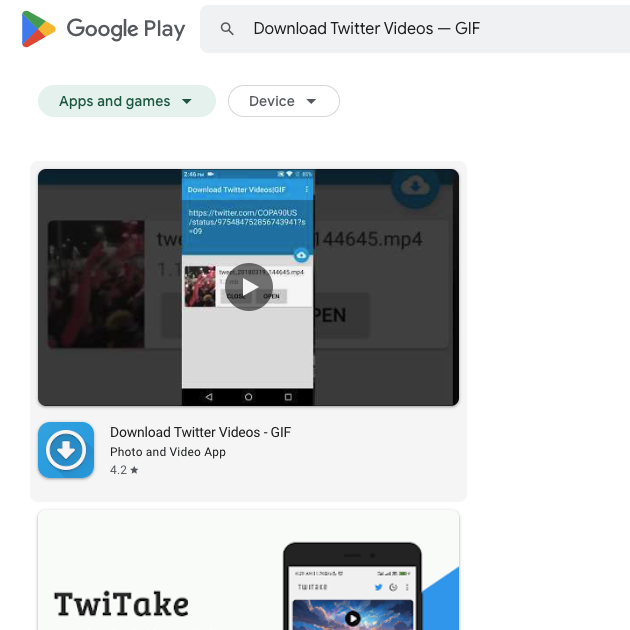
iOS'ta Twitter'dan GIF'leri Nasıl İndirirsiniz? Bilmeniz Gereken Her Şey
Android için Twitter'da olduğu gibi, iOS cihazları için resmi uygulamadan GIF indiremezsiniz. İnsanlar animasyonlu multimedyanın bir kopyasını cihazlarına kaydetmek için GIFwrapped'i kullanıyordu. Ancak bu uygulama artık Twitter'dan GIF indirmeyi desteklemiyor, diğer adıyla X. Geliştirici, uygulamanın işlevselliğini bozan sürekli değişikliklere ayak uyduramadı.
Bir diğer popüler uygulama ise Gifitize idi. Ancak bu uygulama artık Apple App Store'da mevcut değil. iOS'ta Twitter'dan GIF'leri nasıl indirirsiniz?
GIF'i kaydetmek için mobil tarayıcınızdan üçüncü taraf siteleri ziyaret edebilirsiniz. Aşağıdaki kılavuzda, bu animasyonlu dosyaları indirmek için BrandBird'ün Twitter GIF İndiricisinin nasıl kullanılacağı açıklanmaktadır:
- Cihazınızda iOS için resmi X mobil uygulamasını açın.
- İndirmek istediğiniz GIF'i içeren tweet'i veya yanıtı arayın.
- Gönderinin veya yorumun altındaki Paylaş düğmesine dokunun ve Bağlantıyı Kopyala 'yı seçin.
- Yeni bir sekmede BrandBird'ün Twitter GIF İndiricisi'ne gidin.
- Gönderinin bağlantısını metin kutusuna yapıştırın.
- GIF dosyasını dönüştürmek için metin kutusundaki artı düğmesine dokunun.
- GIF'i iOS aygıtınıza kaydetmek için İndir düğmesine dokunun.
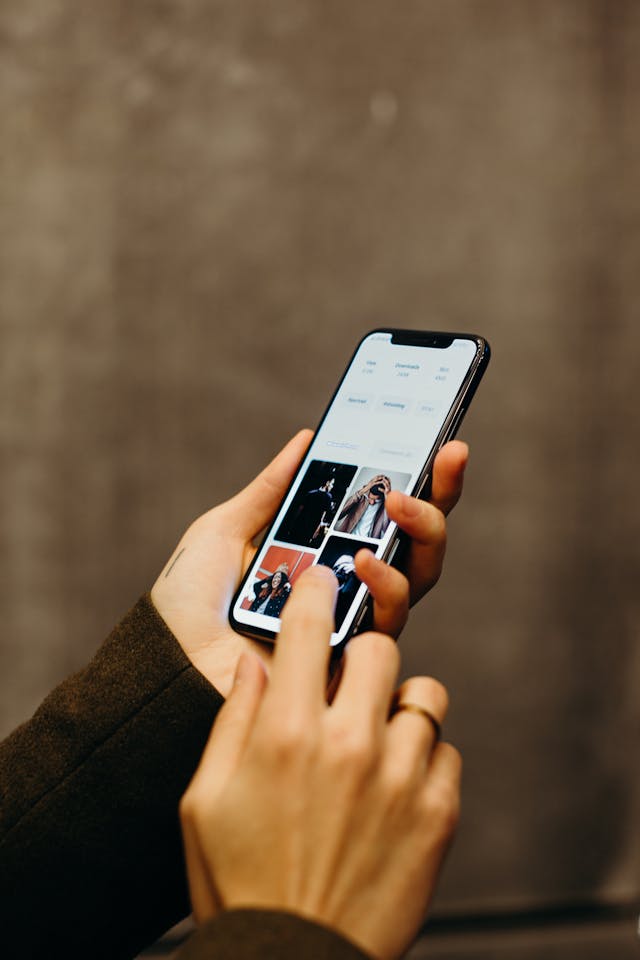
Twitter GIF İndir hakkında SSS
Twitter GIF'lerini nasıl indireceğiniz hakkında daha fazla sorunuz mu var? Bu konu hakkında daha fazla bilgi edinmek için aşağıdaki SSS bölümüne göz atın.
Twitter mobil uygulamasından bir GIF indirebilir miyim?
Hayır, Twitter mobil uygulamasından GIF indiremezsiniz. Uygulama, yalnızca X Premium abonesiyseniz video indirmeye izin verir. Twitter GIF'lerini indirmek istiyorsanız redketchup.io gibi üçüncü taraf bir web sitesi kullanın. Twitter Video İndir gibi bir uygulama da kullanabilirsiniz.
Twitter GIF'inin bağlantısını nasıl buluyorsunuz?
Masaüstü tarayıcısının adres çubuğundan Twitter GIF'inin bağlantısını alabilirsiniz. GIF'i X'ten indirmek için ihtiyacınız olan tek şey tweet URL'sidir. Diğer bir seçenek de her gönderinin altındaki X Paylaş düğmesine dokunmak ve Bağlantıyı Kopyala seçeneğini seçmektir.
Twitter GIF'lerini indirmek için neden üçüncü taraf bir video indirici kullanmalısınız?
Platform GIF'leri kaydetmenize izin vermediğinden, Twitter GIF'lerini indirmek için üçüncü taraf bir video indirici kullanmalısınız. Bu hizmetler X giriş bilgilerinizi gerektirmez, bu da kullanımlarını güvenli hale getirir. Ayrıca, GIF'i .MP4 veya .GIF formatında kaydetmenize izin verirler.
GIF'li Tüm Tweetlerinizi Kaldırmak İçin TweetDelete'i Kullanın
GIF Twitter'ı indirmenin birincil nedeni, sonsuza kadar kullanılabilir olacaklarının garantisinin olmamasıdır. Tweetin yazarı gönderiyi silebilir ve GIF'i kaldırabilir.
Neredeyse her durum için bir GIF var. Ancak, her konuşma bir GIF gerektirmez. Bazen, özellikle de platformda ciddi bir tartışma söz konusu olduğunda, yersiz gelebilir. Ya da yanlışlıkla yanlış tweetlerde GIF paylaştınız.
Bu gibi durumlarda hareketli görseller içeren gönderileri silmek mükemmel bir fikirdir. Bu şekilde, insanların sizin hakkınızdaki algısı değişmeyecektir. Ne yazık ki Twitter, GIF'li birden fazla gönderiyi silmeyi kolaylaştırmıyor.
TweetDelete, GIF'li tweet'leri saniyeler içinde bulmayı kolaylaştırarak bu süreci basitleştirir. Gönderileri anahtar kelimelere ve hashtag'lere göre bulmak için güçlü bir filtre ile birlikte gelir. Ayrıca tweet türünü, yani gönderi, yeniden gönderi, yanıt ve alıntı gönderisini de seçebilirsiniz.
Gönderileri hızlı bir şekilde kaldırmak için, bulduktan sonra tweetleri toplu sil özelliğini kullanın. İkinci seçenek ise tweetleri otomatik silme görevini çalıştırmaktır. GIF'li istenmeyen gönderileri kaldırmak için anahtar kelimeleri, hashtag'leri, tarih aralıklarını ve tweet türlerini kullanır.
Ayrıca, tweetlerin çoğunluğu GIF içeriyorsa tüm gönderilerinizi kaldırma seçeneğiniz de vardır, bu şekilde hiç kimse tweetinizden Twitter GIF'i indiremez.
İnsanların kim olduğunuza dair algısını değiştirebilecek tweetleri kaldırmak için TweetDelete'i bugün kullanın!










